word怎么在图片中添加文字
我们日常使用word的时候,也会经常需要在word中插入图片,同时为了说明,我们也经常需要在图片上添加一些文字,那么,怎么在图片上添加文字,怎么才漂亮和好看呢,今天笔者就来跟大家分享一下。
操作方法
- 01
打开word,插入图片,点击 插入——》文本框,我们通过 文本框来插入文字,如图。
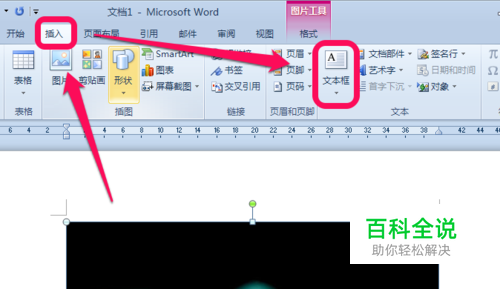
- 02
在文本框的下拉菜单里, 选择你需要的文本框格式,如图。

- 03
插入后,如图所示, 把文本框拖到图片上面。

- 04
然后 修改成你需要的图片文字说明,如图。
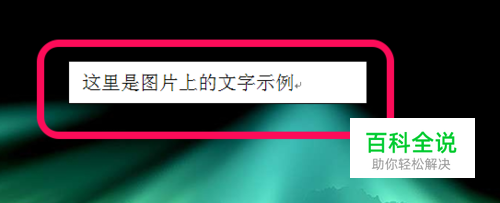
- 05
接下来我们可以对其基本的 字体和颜色的调整,如图,选择文本框,点击导航选项卡的开始,这里有基本的文字调整,如图,我设置为微软雅黑、二号字体、加粗等。你可以根据你的需要设置。
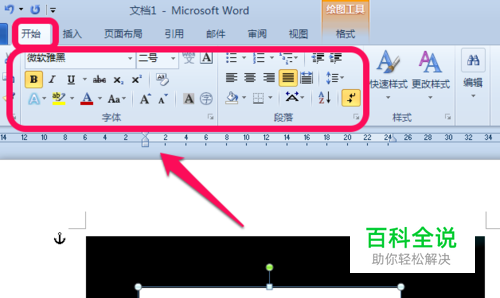
- 06
大家看到这个 白色的背景挺不舒服的,怎么去掉呢,还有更多的设置在格式里设置,如图,选中文本框,点击上方导航选项卡里的格式,这里有很多的基本设置和漂亮格式。 选中后,点击格式的形状填充, 选中无填充颜色,如图。
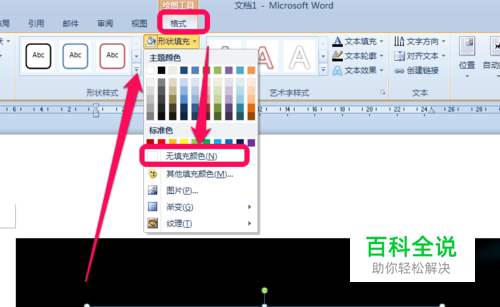
- 07
同理,形状轮廓,也可以 选择无轮廓,这样就只留下文字,会比较好看点,如图。
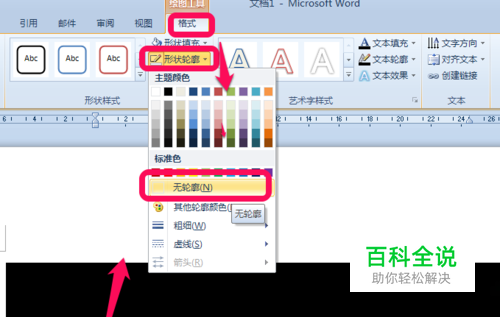
- 08
同时,为了更好看,你还可以选择使用 艺术字体,如图,选择你喜欢的艺术字体。
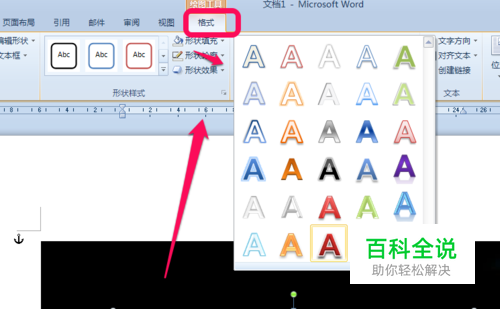
- 09
另外,还有更多,我就不一一举例了,你可以一个一个去自己尝试,得到你喜欢的格式,如图。
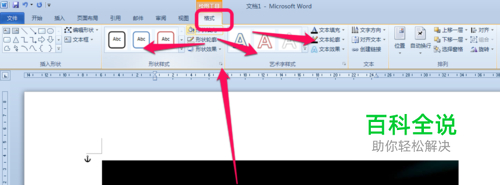
赞 (0)

